Hur man släpper en nål i Google Maps på dator och mobil
Google Maps har länge tillskansat sig satellitnavigatorer för att bli en av de bästa kartapparna och reseplanerarna för mobila och stationära enheter, och konkurrerar med Apple Maps och Bing Maps på vägen.
Du kan använda den för att hitta en destination du känner till, men om du försöker hitta adressen till en plats som du kan se i Google Maps kan du sätta en nål på den. Detta kommer att ladda upp relevant information om platsen, samt hjälpa dig att hitta vägbeskrivningar, se bilder och mer.
Så här släpper du en nål i Google Maps på Android , iOS och stationära enheter.

Hur man släpper en nål i Google Maps på Android(How To Drop a Pin In Google Maps On Android)
Även om du kan titta igenom din platshistorik i Google Maps för(Google Maps location history) att hitta en plats som du tidigare har besökt, hjälper det dig inte om du försöker ta reda på en plats som du inte har varit på tidigare. Ett bra sätt att göra detta på Google Maps mobilappar och skrivbordet är att släppa en nål på den Google Maps - platsen.
Om du är en Android- användare, så här släpper du en nål i Google Maps med Android- appen.
- Öppna appen och använd sökfältet för att flytta kartvyn till den plats du vill ha. Du kan också göra detta manuellt med fingret.

- När din kartvy är på plats trycker du på en plats på kartan i ett par sekunder – en röd nål visas. En nål visas automatiskt för platser du söker efter i sökfältet. Genom att trycka på nålen laddas detaljer om platsen i appen.

- Du kan hitta vägbeskrivningar till din tappade nål genom att trycka på knappen Vägbeskrivningar . (Directions)Tryck på Spara(Save) för att spara platsen för senare, Label för att lägga till den i en kategori (t.ex. arbete) och Dela plats(Share Place) för att dela din tappade nålplats via e-post eller meddelandetjänster eller via sociala medier.
- Du kan också se exakt information om platsen (inklusive adress och kartkoordinater). Beroende på stiftets plats kan du kanske också se recensioner, foton och företagsuppdateringar genom att klicka på flikarna Uppdateringar, Recensioner(Updates, Reviews) eller Foton(Photos) .

- Om du är klar, gå tillbaka till kartvyn och tryck en gång – nålen bör försvinna, om du inte har sparat den som en plats på ditt konto. Du kan också trycka på X i sökfältet för att ta bort nålen.
Hur man släpper en nål i Google Maps på iOS(How To Drop a Pin In Google Maps On iOS)
Om du har en iOS-enhet som en iPhone eller iPad, bör du inte förvänta dig några svårigheter att upprepa stegen ovan för att släppa en nål i Google Maps , eftersom gränssnittet för Google Maps är nästan identiskt på iOS som det är på Android- enheter.
Här är vad du behöver göra för att släppa en nål i Google Maps på iOS-enheter.
- Du måste ladda ner och installera Google Maps(install Google Maps) från App Store för iOS först. För att släppa en nål manuellt, tryck länge på kartan för att släppa den. Om du söker efter en specifik plats släpper Google Maps en nål automatiskt på den platsen. När en nål har dykt upp i kartvyn, tryck på den för att ladda ytterligare information om den platsen.

- Liksom Google Maps på Android låter Google Maps på iOS dig söka efter vägbeskrivningar till din nål genom att trycka på Vägbeskrivningar(Directions) , för att lägga till en etikett som jobbet eller hemmet med hjälp av Etiketter(Labels) , eller för att dela nålen med andra genom att trycka på Dela plats(Share Place) . Ytterligare information, som kartkoordinater eller en postadress, kommer också att vara synlig här, tillsammans med platsrecensioner och foton med hjälp av de olika flikarna högst upp i menyn.
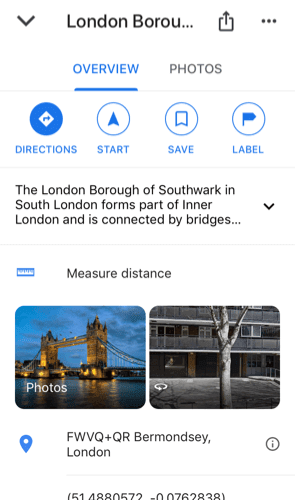
- För att ta bort en tillfällig nål (t.ex. inte en sparad plats) från din karta, tryck en gång i kartvyn eller tryck på X -knappen i sökfältet högst upp.
Hur man släpper en nål i Google Maps på stationära enheter(How To Drop a Pin In Google Maps On Desktop Devices)
Många av funktionerna som visas i Google Maps - apparna på Android och iOS fick liv i datorversionen av Google Maps . Detta är webbversionen av Google Maps(web version of Google Maps) som du kan komma åt i alla moderna webbläsare på alla operativsystem, inklusive Windows , macOS och Linux .
Även om du inte behöver ett Google- konto för att använda Google Maps , måste du logga in på ett om du vill spara nålar eller platser på ditt konto för att använda senare.
- För att släppa en nål i Google Maps på en stationär enhet, gå till Google Maps webbplats. Processen är mycket lik mobila enheter – du kan söka efter en plats för att automatiskt släppa en nål, eller manuellt trycka på en plats i Google Maps kartvisare för att släppa en själv.

- I webbversionen av Google Maps , såvida du inte väljer en befintlig nål (som en adressmarkör), visas alla nålar du tappar som en liten, grå ikon. Om du klickar på detta blir markören blå, så att du kan söka efter andra platser (som restauranger) i närheten eller hitta vägbeskrivningar till den. En liten informationsruta (med koordinater och en länk till bilder) kommer att dyka upp längst ner – klicka på platsnamnet här för att få upp ytterligare information i en meny till vänster.

- Precis som med mobilapparna kan du trycka på Vägbeskrivningar(Directions) för att hitta vägbeskrivningar till denna nål från din nuvarande plats (eller en angiven alternativ plats). Du kan dela den med andra genom att trycka på Dela(Share) eller lägga till den som en sparad plats genom att trycka på Spara(Save) . Klicka på Lägg till en etikett(Add a label) för att lägga till en etikett (t.ex. arbete) till nålen.

- Du kan också skicka en pin från webbversionen av Google Maps till en mobil enhet som är länkad till ditt Google - konto. Klicka (Click) på Skicka till din telefon(Send to your phone) för att göra detta.

- Du kan välja att skicka till Google Maps- appen direkt, eller skicka nålplatsen via SMS eller e-post. Klicka(Click) på ett av dessa alternativ för att fortsätta.

Planera resor med Google Maps(Planning Trips With Google Maps)
När du vet hur du släpper en nål i Google Maps kan du börja använda den för att planera dina resor. Om du vill få ut det mesta av Google Maps kan du använda det för att ge tillbaka till ditt lokala samhälle med hjälp av programmet Local Guides for Google Maps , som belönar dig för recensioner, foton och svar du lägger upp om platser du besöker.
Om du är orolig för dina vänner och familj kan du få dem att dela sin plats med hjälp av Google Maps(share their location using Google Maps) när de har problem – och det kan du också! Ge oss dina tips och idéer för att använda Google Maps i kommentarerna nedan.
Related posts
Hur man släpper en nål på Google Maps (mobil och dator)
9 dolda funktioner i Google Maps du bör kolla in
Hur man använder flera stopp i Google Maps
Hur man gör anpassade rutter i Google Maps
Hur man laddar ner kartor på Google Maps för offlinevisning
De 7 bästa Gmail-tilläggen
Ställ in Chrome Remote Desktop för att få åtkomst till alla datorer på distans
Lägg till Google Maps vägbeskrivningar till din webbplats
Vad är förbättrat skydd i Google Chrome och hur man aktiverar det
Hur man säkerhetskopierar Google Chrome-historik
Vad är Googles exponeringsmeddelanden för covid-skydd?
Vad är Google Maps Plus-koder och hur man använder dem
Skapa Google Chrome Inkognitoläge skrivbordsgenväg
Hur man gör ett visitkort i Google Drive
Saknas Googles sökfältswidget? Hur man återställer det på Android
Vad är ett mått och en dimension i Google Analytics?
Så här använder du Google Familjekalender för att hålla din familj i tid
Vad är Google-appen och hur man använder den
Hur man infogar en signatur i Google Dokument
Kan du radera alla e-postmeddelanden från Gmail på en gång?
